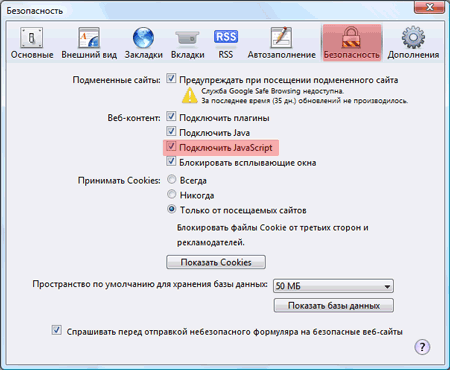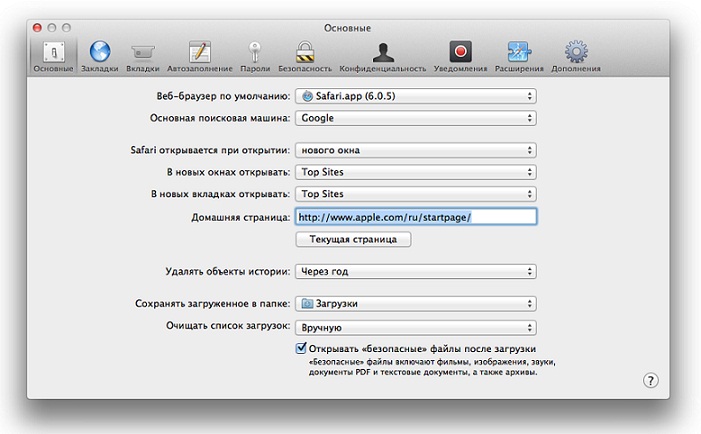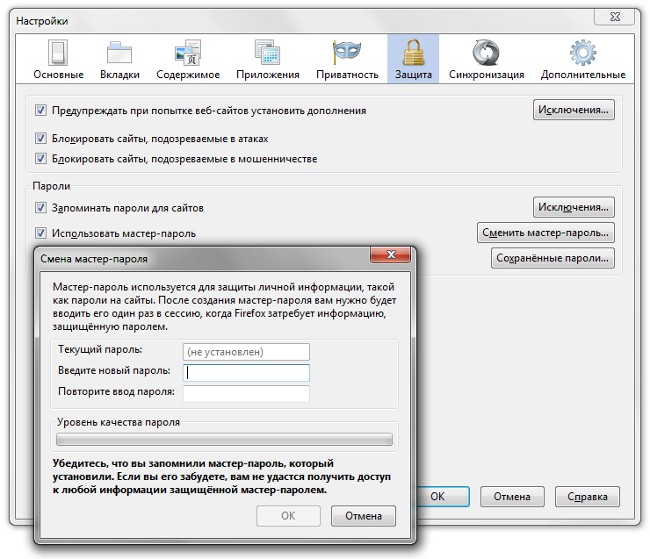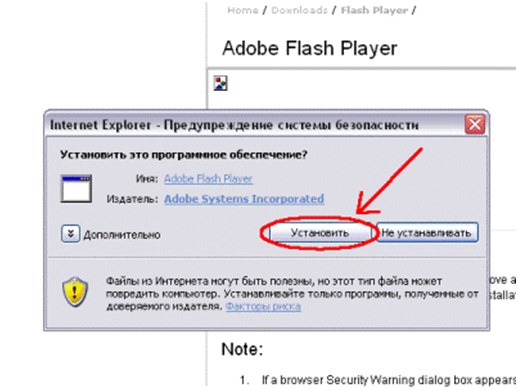브라우저의 맞춤법 검사

전자 문서로 된 읽기 쓰기편지, 메시지, 다양한 기사 - 이것은 전자 통신의 가장 중요한 측면 중 하나입니다. 인터넷에서 의사 소통 할 때 문법 규칙을 준수하지만 많은 사람들이 불필요하게 보일 수 있습니다. 브라우저에서 철자 검사 문법 오류를 찾고 수정하는 데 도움이 될 것입니다.
브라우저의 맞춤법 검사는 내장 된 유효성 검사 모듈 또는 특수 확장 - 플러그인을 사용하여 수행됩니다. 따라서 브라우저의 최신 버전에서는 파이어 폭스와 오페라 맞춤법 검사가 브라우저에 직접 내장되어 있습니다. Internet Explorer 7에서 맞춤법을 검사하려면 IE7pro 플러그인이 사용됩니다.
Firefox에서 맞춤법 검사
다음과 같이 Firefox에서 맞춤법을 검사하십시오. 검증 모듈이 이미 브라우저에 포함되어 있기 때문에,이 모듈을 사용하려면 입력하려는 텍스트에 대한 언어 사전 만 설치하면됩니다. 기본적으로 브라우저는 영어의 철자만을 검사합니다.
원하는 언어의 사전을 설치하려면브라우저 컨텍스트 메뉴를 마우스 오른쪽 단추로 클릭하십시오. 제발 제발! 마우스 커서는 웹 페이지의 텍스트 필드에 있어야합니다!
열리는 상황에 맞는 메뉴에서항목 "맞춤법 검사"를 선택하고 활성화하십시오 (맞춤법 검사는 틱으로 표시됩니다). 그런 다음 컨텍스트 메뉴를 다시 호출하고 열린 목록에서 "사전 추가"하위 항목 인 "언어"항목을 선택해야합니다.
메뉴 항목 "사전 추가"를 클릭하면Firefox 용 사전 및 현지화 설치 페이지로 이동합니다. 언어 목록에서 필요한 언어를 선택하고 "사전 설치"링크를 사용하여 설치하십시오. 링크를 클릭하면 열리는 창에서 "Firefox에서 추가"버튼을 클릭해야합니다. 그런 다음 Firefox 브라우저 용 애드온을 설치하기위한 표준 절차를 따르십시오.
기본적으로 Firefox 브라우저의 맞춤법 검사는 여러 줄짜리 텍스트 입력 필드에 대해서만 수행됩니다. 맞춤법 검사기가 브라우저에서 자동으로 수행되도록하려면 한 줄 텍스트 입력란이 단계를 따라야합니다.
새 창 또는 새 브라우저 탭의 주소 표시 줄에 "about : config"- 브라우저 설정을 편집 할 수있는 창이 열립니다. 그런 다음 "layout.spellcheckDefault"그리고 그 가치를"2". 브라우저를 새로 고침하여 설정을 적용하십시오.
오페라 브라우저에서 맞춤법 검사
Opera 10 브라우저의 맞춤법 검사도 비슷한 방식으로 포함됩니다. 텍스트 입력 필드에 마우스 커서를 놓으면,컨텍스트 메뉴를 마우스 오른쪽 단추로 클릭하고 "맞춤법 검사"항목을 활성화해야합니다. 그런 다음 컨텍스트 메뉴에서 "사전 추가 / 제거"를 선택하십시오.
진드기로 필수 사전을 표시 했으므로 사전에 브라우저를 업로드해야합니다. 그 후에는 기본 철자 언어를 선택해야합니다.
브라우저에서 맞춤법 검사하기 Intenet Explorer
브라우저 Intenet Explorer 7에서는 IE7pro 플러그인이 맞춤법 검사에 적합합니다. 이 플러그인에는 확인 모듈 인 맞춤법 검사 (Spell Check)가 있습니다. 플러그 인을 로컬 컴퓨터에 다운로드하고 설치 한 후 맞춤법 검사기를 구성해야합니다.
맞춤법 검사기를 활성화하려면,당신은 설치된 플러그인 IE7pro의 설정으로 이동해야하고 "모듈"에서 "맞춤법 검사기"모듈을 확인하십시오. 설정을 저장하면 여러 줄로 된 텍스트 입력 필드에 대해 Internet Explorer의 철자가 자동으로 수행됩니다. 단일 행 텍스트 입력 필드의 철자를 검사하려면브라우저의 컨텍스트 메뉴를 호출하고 "이 입력란 맞춤법 검사"항목을 선택해야합니다.
추가 확인 언어를 추가하려면철자법에 따라 openoffice.org 사이트에서 필요한 사전을 다운로드 할 수 있습니다. 사전은 IE7Prospelldic의 C : Program Files 폴더에 복사 한 다음 Internet Explorer에서 다시 시작해야합니다.